يستخدم المستخدمون شبكة Steam للعب ألعاب متعددة اللاعبين مثيرة للاهتمام والتفاعل مع لاعبين آخرين.لعبة Steam Network مذهلة! ومع ذلك ، في بعض الأحيان يشعر مستخدمو شبكة Steam بالانزعاج من ظهور بعض الأخطاء.في هذه المقالة ، سنناقش إحدى هذه المشكلات ونعرض رسالة "غير قادر على الاتصال بشبكة Steam "خطأ.
سأخبرك بكل المعلومات المهمة حول هذه القضية لتوضيحهاكيفية حل مشكلة عدم القدرة على الاتصال بشبكة Steam.

مقدمة: تعذر الاتصال بمشكلة شبكة Steam
في البداية،بخار بواسطةشركة صمامتطوير منصة التوزيع الرقمية، توفير إدارة الحقوق الرقمية (DRM) والألعاب متعددة اللاعبين وتدفق الفيديو وخدمات الشبكات الاجتماعية.إنها واحدة من أسرع مجتمعات الإنترنت نموًا في العالم.أفضل جزء هو أنه يستحق كل أوقية من الضجيج.أفترض أنك تعرف هذا بالفعل.عادة ما ينزعج مستخدمو شبكة Steam من بعض أخطاء Steam.
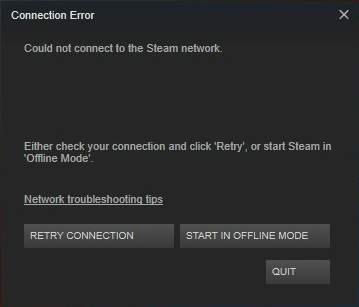
عدم القدرة على الاتصال بشبكة Steam هو خطأ شائع في Steam لا يرغب المستخدمون في رؤيته.هناك رسالة مرفقة بهذا السؤال نصها:
تعذر الاتصال بشبكة Steam
أو
البخار - خطأ
تعذر الاتصال بشبكة Steam
قد يكون هذا بسبب مشكلة في الاتصال بالإنترنت أو شبكة Steam.أو
لا يمكن لـ Steam الاتصال بخادم Steam.
يحدث هذا الخطأ عادةً عندما يحاول المستخدمون تسجيل الدخول إلى حساب Steam الخاص بهم.بعد مواجهة هذه المشكلة ، على الرغم من أن كل شيء طبيعي ، لا يزالون غير قادرين على استخدام البرنامج بشكل طبيعي.
ما سبب هذا الخطأ
الأسباب الأكثر شيوعًا لهذه المشكلة هي برامج تشغيل الشبكة التالفة أو غير المتوافقة أو بروتوكولات الإنترنت الفوضوية أو الأخطاء في عميل Steam.ومع ذلك ، عند محاولة حل هذه المشكلة ، فإن السبب ليس ضروريًا.لأنه يمكنك الاستمرار في تجربة الحل حتى تجد الحل الأنسب.لذلك ، يمكننا الاستمرار في استخدام الحل الآن.
كيفية الحل: غير قادر على الاتصال بمشكلة شبكة Steam
有عدد 4مجربة ومختبرة ودقيقةالمحلوللحل مشكلة عدم القدرة على الاتصال بشبكة Steam.هذه الأساليب و لهمالبرنامج التعليمي خطوة بخطوةدمج.ما عليك سوى اتباع الخطوات الصحيحة للتخلص من المشكلة.
1. تغيير بروتوكول الإنترنت الخاص بـ Steam
عادة ما يسمى البخارUDPبروتوكول إنترنت لنقل البيانات.إذا قمت بتغييره إلى TCP ،قد يساعدك في حل الخطأ "تعذر الاتصال بشبكة Steam".يرجى اتباع الخطوات أدناه لحل المشكلة:
الخطوة 1: انقر على اليمين على سطح المكتب的 اختصار Steamوحدد صفات.
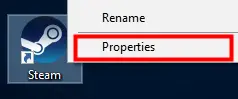
ملاحظة: إذا لم يكن هناك اختصار Steam على سطح المكتب ، فانتقل إلى موقع المثبت.الآن انقر بزر الماوس الأيمن قابل للتنفيذ ستيم (Steam.exe) وحدد انشاء اختصار.ثم انقر بزر الماوس الأيمناختصار Steamو اختارصفات.
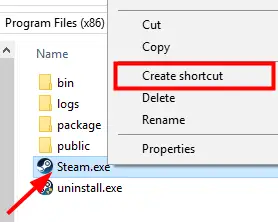
الخطوة 2:في نافذة خصائص اختصار البخار ، أدخلالهدف مربع نص وإضافة- TCP في النهاية.
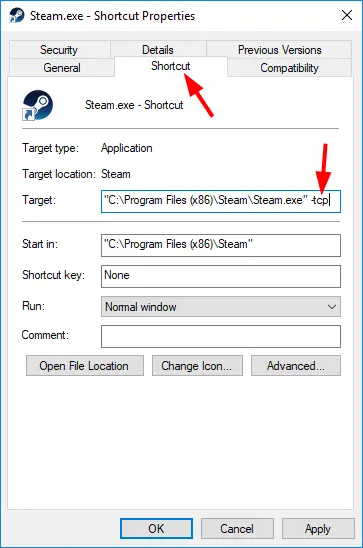
الخطوة 3: أخيرًا ، انقر فوق "طلب"و انقر فوق موافق" لحفظ التغييرات.
الخطوة 4:نقرتين متتاليتيناختصار Steamلبدء Steam ، ثم تحقق مما إذا كانت المشكلة تختفي.
هذا يمكن أن يحل المشكلة.إذا كنت لا تزال تواجهه ، فجرب الطريقة التالية.
2. استخدم موجه الأوامر لاستكشاف أخطاء الشبكة وإصلاحها
يمكنك محاولة إعادة تعيين بعض إعدادات الشبكة ، مما قد يحل مشكلة "لا يمكن الاتصال بشبكة Steam" في جهاز الكمبيوتر الخاص بك.
ملاحظة: عند مواجهة خطأ اتصال Steam،يجب التحقق مرتيناتصال بالإنترنتالحالة.تحقق مما إذا كان الكمبيوتر متصلاً بالإنترنت بشكل طبيعي ، وما إذا كانت أجهزة الشبكة (مثل محولات الشبكة وأجهزة التوجيه والمودم) تعمل بشكل طبيعي.تذكر ، إذا قمت مؤخرًا بتغيير تكوين شبكتك ، فمن المستحسن أن تقوم بتغييرها مرة أخرى.
يرجى اتباع الخطوات أدناه لحل المشكلة:
الخطوة 1: 按 على لوحة المفاتيحWindows المفتاح والدخولكمد.في النتيجةانقر على اليمين" موجه الأمر" وحدد "تشغيل كمسؤول".
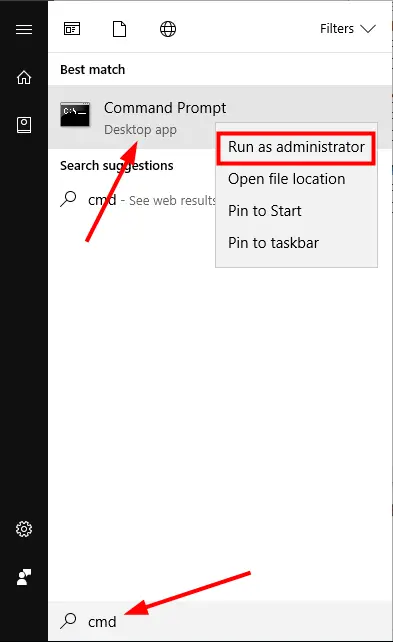
الخطوة 2:في نافذة "موجه الأوامر" ، اكتب ما يليسطر الأوامر،و بعد كتابة كل سطر ، اضغط على لوحة المفاتيحمفتاح الادخال:
- ipconfig / الإصدار
- ipconfig / الكل
- ipconfig / flushdns
- ipconfig / التحديث
- تعيين netsh int ip نظام أسماء النطاقات
- إعادة تعيين netsh winsock
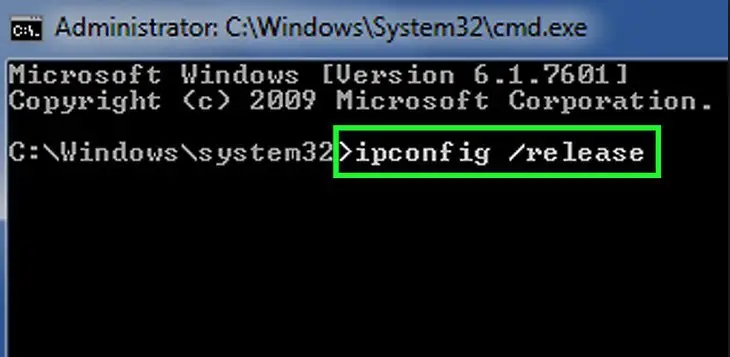
الخطوة 3: إعادة بدءالحاسوب.ابدأ تشغيل Steam وتحقق مما إذا كانت المشكلة تختفي.
هذا يجب أن يحل المشكلة.ومع ذلك ، إذا كنت لا تزال تواجه مشكلات ، فجرّب الطريقة التالية.
3. استخدم Driver Easy لتحديث برامج تشغيل الشبكة
تعد برامج تشغيل الشبكة القديمة أو التالفة السبب الأكثر شيوعًا لهذه المشكلة.يمكنك أيضًا تحديث برنامج التشغيل يدويًا دون استخدام أي برنامج تابع لجهة خارجية.ومع ذلك ، أوصي باستخدام Driver Easy لأنه يبسط العملية.يرجى اتباع الخطوات أدناه لحل المشكلة:
الخطوة 1: على الحاسوب下载والتركيب سهولة القيادة.
الخطوة 2: أبدءسائق سهل ، ثم انقر فوق إفحص الآن زر.بعد ذلك ، سيقوم Driver Easy بتشخيص جهاز الكمبيوتر الخاص بك واكتشاف أي برامج تشغيل بها مشكلات.
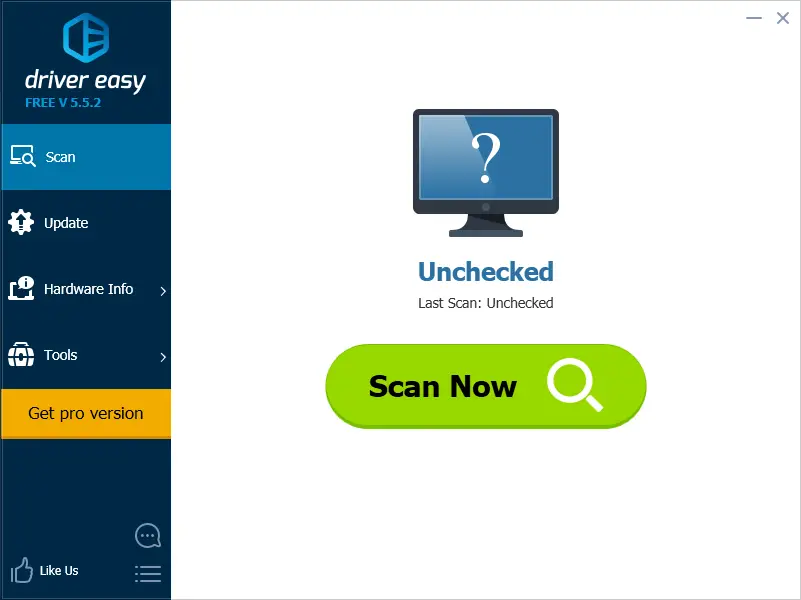
الخطوة 3: انقر على بجانب برنامج تشغيل الشبكة المسمى的 更新زر لتنزيل الإصدار الصحيح من برنامج التشغيل تلقائيًا.
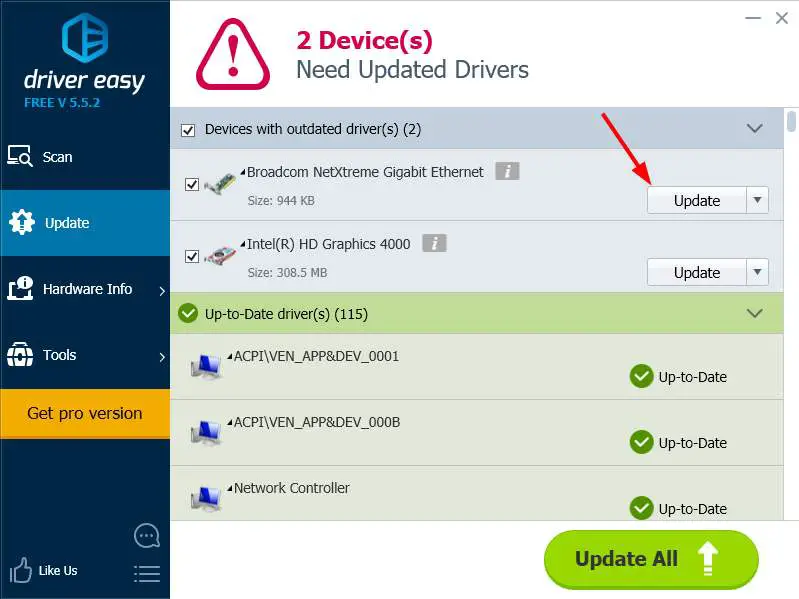
الخطوة 4:بعد تحديث السائق ،إعادة بدءكمبيوتر.قم بتشغيل Steam وتحقق مما إذا كان يحل المشكلة.
هذه هي الطريقة الأكثر فعالية لحل المشكلة.إذا كنت لا تزال تواجه مشاكل ، يرجى تجربة الحل النهائي.
4. أعد تثبيت عميل Steam
هذا هو الحل النهائي.يرجى اتباع الخطوات أدناه لحل المشكلة:
ملاحظة: إذا كنت تستخدم عميل Steam لتنزيل الألعاب أو التطبيقات ، فيجب عليك نسخها احتياطيًا.انتقل الآن إلى الموقع حيث تم تثبيت Steam.ابحث عن اسمSteamapps مجلد، وانقل جميع محتوياته من دليل Steam إلى مكان آمن.
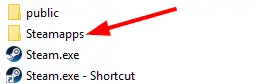
الخطوة الأولى: في نفس الوقت按مفتاح Windows + R.لزيارة"يركض"صندوق المحادثة.فيهاكتبلوحة التحكم،ومن بعداضغط دخول.
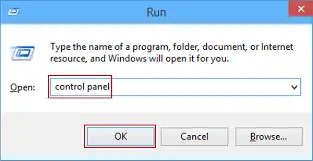
الخطوة 2:في لوحة التحكم ، انقر فوق البرامج والوظائف ".
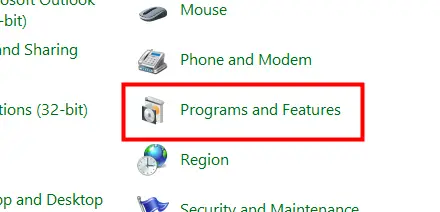
الخطوة 3:من قائمة البرامج ، انقر بزر الماوس الأيمن بخار وحدد الغاء التثبيت.
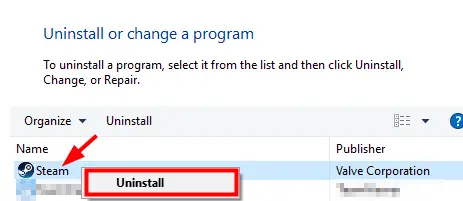
الخطوة 4:أخيرًا ، انقر فوقالغاء التثبيت.
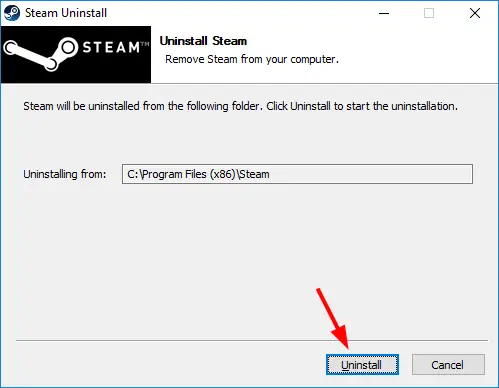
الخطوة 5:الآن下载أحدث إصدار من Steam وتثبيته.
الخطوة 6:將Steamappsيتم نقل مجلد النسخ الاحتياطي إلى موقعه.ابدأ تشغيل Steam ومعرفة ما إذا كان الخطأ سيختفي.
استنتاج
هؤلاء هميصلح"غير قادر على الاتصال بشبكة Steam "مشكوك فيهأربعة حلول.لمزيد من المساعدة ، يرجى زيارةمجتمع Steamالمنتدى.إذا كان لديك أي أسئلة أو أسئلة أو اقتراحات ، فلا تتردد في زيارة "تعليق"الجزء.


![كيف ترى إصدار Windows [بسيط جدًا]](https://infoacetech.net/wp-content/uploads/2023/06/Windows%E7%89%88%E6%9C%AC%E6%80%8E%E9%BA%BC%E7%9C%8B-180x100.jpg)


